Как прошить приставку билайн тв swg2001b a
Опубликовано: 24.07.2024
Настройка приставки Билайн ТВ — комплекс мероприятий, направленных на подключение устройства, дальнейшую активацию оборудования и регистрацию услуги. Ниже приведем пошаговую инструкцию, как «запустить» приставку и использовать все возможности Билайн ТВ. Рассмотрим особенности сброса и подключения телевидения через Вай-Фай.
Поддерживаемое оборудование
Перед тем как настроить ТВ приставку Билайн, разберитесь с моделями оборудования, которое поддерживается производителем. На момент написания статьи доступно применение следующих девайсов:
- SWG2001B-A;
- ZTE ZXV10 B860H;
- Tatung STB3210, STB3012 CDA, STB3310.
- RASSE 001;
- Motorola VIP2262E, 1002e1002p, 1200e1200,
- Cisco 430, 2001, 2200, 2230, 7031, 1216e1216;
- Pace 8005;
- JUPITER-T5-PM;
- Arris vip 2262.
Принцип настройки телевизионной приставки Билайн ТВ для всех моделей почти идентичен. Единственное, что может отличаться — надписи на светодиодах и разъемах, а также встроенное меню.

Подключение и настройка ТВ-приставки Beeline
Для начала рассмотрим, как настроить ТВ приставку Билайн и подключить ее к телевизору с помощью кабеля.
Алгоритм действий имеет такой вид:
- Используйте коммутатор, который идет в комплекте Билайн ТВ, и подключите его к сети. Для настройки можно взять D-Link DES-1005D или TRENDnet TE100-S5.
- Подключите к маршрутизатору провод, который подвели в квартиру или дом монтажники компании Билайн.
- Объедините коммутатор и приставку с помощью LAN-кабеля путем подключения устройства в специальные порты. В ТВ-приставке интересующее гнездо называется NETWORK.
- Соедините приставку с телевизором. Здесь доступно два варианта — применение «тюльпанов» или HDMI-кабеля. Первое решение подходит для моделей ТВ старого типа. Для более новых устройств лучше использовать стандартный HDMI-кабель. Его особенность в передаче звука и изображения одним проводом, а также сохранении качества картинки. При подключении «тюльпанов» следуйте цветовой маркировке на приставке и телевизоре.
- Включите ТВ-приставку Билайн путем нажатия кнопки Power.

Если настройка приставки телевидения Билайн сделана правильно, на коммутаторе должны светиться два светодиода — с номером порта, подключенного к основному проводу (подача Интернета), а также разъема сетевого кабеля (тот, который идет к ТВ-приставке).
Дополнительные инструкции здесь: LG смарт TV
После выполнения указанных шагов дождитесь первой настройки ТВ-приставки. Она выполняется автоматически и занимает в среднем 12-15 минут времени. После этого можно смотреть видео в цифровом качестве.
Активация и регистрация
Перед тем как настроить каналы ТВ приставки Билайн на телевизоре и выполнить иные работы, оборудование необходимо активировать. Для этого сделайте следующее:
- Войдите в личный кабинет и перейдите в раздел Продукты.
- В секции Домашнее ТВ кликните по ссылке Тарифы.
- На странице со списком тарифных планов укажите необходимый тариф и жмите К подключению.

- Выберите дополнительные пакеты Билайн ТВ и подключите их (по желанию).
- При наличии оборудования выберите пункт Уже есть приставка.
- Вбейте МАС-адрес устройства и четыре последних знака серийного номера.
- Кликните на кнопку Проверить параметры.
Если у вас пока нет оборудования, выберите соответствующий пункт и закажите устройство. В этом случае курьер доставит оборудование по указанному адресу.
Чтобы настроить Билайн через ТВ приставку, необходимо пройти регистрацию в сети. Абоненты компании Beeline могут зарегистрироваться по телефону, куда приходит PIN-код для входа. Пользователям Интернета доступна регистрация по номеру договора или паролю в личном кабинете. Если человек подключен к другому провайдеру, можно зарегистрировать услугу по e-mail. Если что выход есть: перестала работать приставка.
Настройка каналов
После выполнения рассмотренных шагов можно настроить каналы на приставке Билайн. Клиенты компании могут выбрать дополнительные каналы и за дополнительную плату получить пакеты следующих ТВ — спортивных, детских, взрослых и т. д.
Настройка каналов доступна двумя способами:
- С помощью меню приставки Билайн ТВ. Войдите в Меню, а далее Личный кабинет и Пакеты каналов. Там перейдите в раздел дополнительных пакетов и выберите нужный вариант.
- Через личный кабинет. В таком случае войдите в ЛК, а там перейдите в раздел Продукты. На следующем шаге жмите на пункт Домашнее ТВ и Тарифы. После выполнения этих действий открывается страница с перечнем тарифов. Там ставьте отметку в разделе Подключенные и кликните по ссылке На страницу пакета. Листайте вниз и найдите раздел Тематические пакеты. Переместите нужный ползунок и сохраните изменения. Учтите, что при включении дополнительного пакета каналов меняется и абонентская плата.

Отключение дополнительных пакетов происходит по такому же алгоритму. Разница в том, что на завершающем этапе необходимо перевести тумблер в сторону выключения (для личного кабинета).
После входа в главное меню приставки ТВ Билайн доступно много разделов — рекомендуемое, телепрограмма, телеканалы, видеопрокат, приложения, личный кабинет и другие. Наибольший интерес с позиции настроек имеет одноименный раздел Настройки. В нем можно управлять каналами и уведомлениями, настраивать родительский контроль и решать иные задачи.
Учтите, что к одной приставке подключается только один ТВ. Если необходимо увеличить количество подключаемого оборудования, можно воспользоваться опцией Мультирум. Для этого необходимо арендовать или купить еще одну приставку. Иными словами, для каждого телевизора необходимо свое оборудование.
По Вай-Фай
Ниже мы рассмотрели, как настроить ТВ приставку Билайн через роутер с помощью LAN-кабеля. Если в вашем распоряжении телевизор с беспроводным модулем, доступно подключение через WiFi. Приведем общую инструкцию по настройке:
- Подключите Вай-Фай роутер к питанию и соедините его с ПК или ноутбуком с помощью LAN-кабеля.
- Войдите в настройки маршрутизатора путем ввода в строке URL браузера 192.168.1.1 (точные данные можно найти на днище устройства).
- Введите логин и пароль для входа (два раза admin).
- Задайте настройки своего провайдера, установите SSID и пароль для Вай-Фай.

Теперь внесите настройки в телевизор с WiFi-модулем. К примеру, на Самсунг со Смарт ТВ сделайте следующее:
- войдите в меню, а далее Сеть;
- перейдите в Настройки сети и переходите к следующему шагу;
- выберите беспроводное подключение и идите далее;
- найдите WiFi-сеть и укажите введенный пароль;
- жмите на кнопку Smart Hub;
- войдите в приложение Samsung App;
- найдите Билайн ТВ и скачайте его на телевизор;
- установите приложение.
На завершающем этапе остается только зарегистрироваться и пользоваться возможностями телевидения без приставки.
Сброс настроек
При возникновении трудностей в работе оборудования может потребоваться сброс настроек приставки Билайн ТВ. По сути, речь идет об обычном жестком «резете». При этом перечень и порядок каналов остается неизменным — эта информация продолжает храниться на сервере. Для сброса данных сделайте следующее:
- отключите устройство от питания;
- зажмите кнопку Reset;
- включите девайс в розетку и дождитесь загрузки.
Для выхода из меню сброса достаточно отключить и включить девайс. После этого устройство переходит в обычный режим работы. Так же можете прочитать как поменять пароль на Вай Фай роутере.

Итоги
Как видно из статьи, настройка приставки Билайн ТВ не вызывает больших трудностей. Кроме того, при наличии телевизора с WiFi можно вообще отказаться от дополнительного оборудования и пользоваться услугами телевидения Beeline путем подключения по беспроводной сети. Главное условие, чтобы на телевизоре была предусмотрена технология Смарт.
![]()

Прошивка ТВ приставки – простая процедура, которая позволит вам улучшить работу ресивера. В данной инструкции я расскажу вам, как вы сможете перепрошить свой девайс. Для этого используется несколько методов, так что вы сможете выбрать самый удобный. В операции прошивки нет ничего сложного, и вы с лёгкостью выполните её самостоятельно.
Зачем прошивать ТВ ресивер
На каждый ресивер установлено программное обеспечение, которое позволяет ему работать. Это относится и к самым простым девайсам, и к Смарт ТВ системам. Оно отвечает буквально за всё: за приём каналов, за работу пульта и меню, за настройки. Поэтому прошивка цифровой приставки может понадобиться при таких обстоятельствах:
- Сбои и ошибки, неполадки в работе и настройках. Может не работать пульт, неправильно переключаться громкость или каналы, возникать проблемы со звуком или изображением.
- Недостаток функциональности: не работают отдельные пункты меню и «фишки», заявленные производителем для этой модели. Либо не работает часть каналов, а проблема не решается никакими другими методами.
- Подтормаживание и зависание, общая некорректная работа.
- Появление новых функций приставки – рекомендация разработчика обновить её прошивку. Например, таким образом на ресиверах появлялась или улучшалась функция IPTV. Возможно появление новых приложений, более чёткий сигнал, устранение ошибок и другие приятные возможности.

Перед тем, как перепрошить ТВ приставку по причине её плохой работы, убедитесь, что проблема именно в этом. Ведь если неполадка заключается в антенне, телевизоре, пульте, «железе» либо вообще находится на стороне транслирующей станции, то обновление ПО не сможет решить эти вопросы.
Также помните о минусах этой операции:
- Обновление полностью удалит данные и настройки на ТВ ресивере, которые у вас были. Поэтому заранее скопируйте данные и запишите важные настройки.
- В некоторых случаях может поменяться меню или интерфейс Смарт ТВ.
- Если вы используете «неродную» для приставки прошивку, то она может привести к отмене гарантии или к неполадкам в её работе.
- Во время операции нельзя отключать ТВ девайс, иначе он может выйти из строя.

Как прошить приставку: основные способы
Существует несколько простых способов, как прошить цифровую приставку:
- с помощью USB-флешки;
- подключив к ней ноутбук;
- через Wi-Fi и меню самого ресивера.
Вы можете выбрать подходящий способ для вашей ситуации, или рекомендуемый способ для девайса, который используете. Однако вариант, как прошить цифровую ТВ приставку по ВайФай, есть не у всех девайсов. Это можно выяснить в инструкции или в характеристиках.
Для первых двух способов вам понадобится прошивка ресивера: специальный файл, в котором хранится новая версия ПО. Если с известными брендами не возникает проблем, то для китайских приставок обновление может вызвать сложности. Об этих нюансах я расскажу далее.

Где взять прошивку
Обновление ПО хранится в одном файле, чаще всего это zip-архив, который нужно будет распаковать. Найти его достаточно просто, если ваша приставка относится к определённому бренду. Для этого нужно выполнить следующие шаги:

Если вы не можете найти сайт производителя, но чётко можете распознать модель ресивера, то вместо первого пункта можно проверить тематические форумы. Например, 4PDA. С большой долей вероятности, вы найдёте там нужное ПО.
Однако прошить китайскую ТВ приставку, на которой нет явных распознавательных знаков, может оказаться сложнее. Если вы не можете найти информацию о том, что это за девайс, а прошить его всё равно нужно, то можете выполнить такие шаги:
- Изучите все данные о ТВ приставке: модель, процессор, версию ПО и другие. Часто они указаны на коробке, в инструкции, в пункте «О системе» в настройках. В крайнем случае, можно даже заглянуть на маркировку на плате устройства.

- Используя эту информацию, поищите данные на тематических сайтах и форумах, например на том же 4PDA.
- Вы можете найти своё устройство или наиболее соответствующее, или задать вопрос сообществу.
- Так вы найдёте файл прошивки.
Это подходящий вариант, где найти ПО для китайских ресиверов. Если вам продали эту модель, значит у кого-то она тоже уже была, и кто-то, вероятно, нашёл решения всех проблем. Тем не менее, если вы не уверены в 100% работе ПО, то устанавливайте его только под свою ответственность. Форумы и сайты смогут подсказать, но не дадут вам гарантии. Возможно, приставку проще заменить у продавца.
Инструкция по прошивке
После того, как вы скачали файл с новым ПО, всё, что останется – установить его на девайс. Сделать это, как указывалось выше, можно тремя способами.
Способ 1: с помощью флешки
Вот наиболее общий способ, как прошить ТВ приставку через флешку:
- Распакуйте zip архив.
- Запишите на USB-устройство содержимое архива. Я рекомендую использовать пустую флешку. Хотя некоторые ресиверы и позволяют найти файл в папках, всё же лучше будет, если прошивка будет единственной информацией на носителе.
- Подключите флешку к USB-разъёму устройства, которое вы будете обновлять.
- На данном этапе некоторые гаджеты нужно просто включить – и прошивка смарт ТВ приставки через флешку начнётся автоматически. Если этого не произошло, то переходите к следующему пункту.
- С помощью пульта войдите в меню или настройки. Кстати, если он не работает, не беда. Настроить приставку можно и без пульта. Правда потребуется немного смекалки.
- Зайдите в раздел «Система», «Программа» или похожий.
- Перейдите на «Обновление».
- На экране появится содержимое USB-устройства. Выберите нужный файл.

- Во время процесса обновления ни в коем случае не отключайте девайс. Лучше вообще не нажимайте ни на какие кнопки.

- Когда процесс обновления завершится, то нажмите ОК на пульте или выполните другое действие, которое появится на экране.
- Перезагрузите девайс. Всё готово.

Способ 2: с помощью компьютера
В этом случае вам понадобится программа для прошивки ТВ приставок и, также, драйвер для девайса. И первый пункт, и второй можно найти там же, где вы нашли файл обновления – на сайте бренда или на тематическом форуме. Далее, порядок действий такой:
- Выключите ТВ ресивер, подключите его к компьютеру. Действия на этом этапе могут отличаться для разных моделей устройств. Иногда нужно зажать определённые клавиши. Найдите эту информацию в интернете или в инструкции к девайсу.

- Как только компьютер определит приставку, установите её драйвер.
- Запустите приложение для прошивки.
- Начните установку обновления, выбрав его файл.

- Подождите, пока ПО установится. В процессе не выполняйте никаких действий.
Способ 3: обновление по WiFi
Данная возможность, как перепрошить цифровую приставку к телевизору, присутствует не у всех гаджетов. Часто ею снабжены девайсы со Смарт ТВ и Андроид. Выглядит процесс таким образом:
- Зайдите в меню.
- Найдите пункт об обновлении устройства. Это может быть «Прошивка», «Система» и так далее.

- Выполните все пункты, появляющиеся на экране.
- Дождитесь завершения процесса, не предпринимая в это время никаких действий с девайсом.

Если все пункты выполнены верно, то прошивка телевизионной приставки пройдёт успешно. Перезагрузите гаджет и наслаждайтесь новыми или улучшенными функциями. Проблемы, которые были на этом устройстве, связанные с неудачной прошивкой, исчезнут. Надеюсь, что данная статья будет вам полезна, и вы без труда справитесь с этой несложной процедурой.
Редакция NATEXPO продолжает серию тест-драйвов OTT-приставок российских операторов. Начали мы с "NetByNet" (Wifire), "Ростелекома" (Wink) и "Триколора", сегодня на тесте – приставка от "Билайна". В салонах "Билайн" продаются три приставки: ZTE ZXV10 B860H, Superwave SWG2001B-A и RASSE-001. Все они примерно одинаковые по характеристикам и стоят тоже одинаково. Мы протестировали гибридную (OTT/IPTV) приставку RASSE-001.

Unboxing
Что в коробке: приставка, блок питания, кабель HDMI, кабель AV, пульт, батарейки, мануал.
Производителем приставки значится китайская компания Geniatech по заказу "Вымпелком". В оригинале приставка называется Geniatech ATV495.
По габаритам приставка самая компактная из всех протестированных ранее - 95x95 мм.

Высота с подставкой – 22 мм, на нижней панели для охлаждения организованы вентиляционные решетки.

Гарантия – 1 год. Здесь рекордсменом остается "Ростелеком", дающий два года.
Подключение и установка прошли быстро и легко. Нашлась сеть, приставка проверила скорость соединения, осталась довольна моими 30 Мбит/с, загрузила новую версию ПО и оказалась готова к работе. При первой загрузке показала промо-ролик "Билайн ТВ" и запросила данные для входа.

Пульт также компактный и удобный в работе. Пульт плоский и работает на необычной, круглой "часовой" батарейке – CR2032.

Нутро
Приставка оснащена чипсетом Amlogic S905X c процессором Arm Cortex-A53, так же как приставки Wink и Wifire. Процессор 64-битный, все работает быстро.


Видеопроцессор везде одинаковый – Arm Mali-450.
Памяти 2 Гб оперативной и 8 Гб eMMC.
Операционная система – Android 7.1.
Приставка работает шустро, тормозов замечено не было.
Интерфейсы
Приставка оснащена следующими интерфейсами: Ethernet/LAN, mini-jack 3.5 mm, HDMI v2.0, два порта USB v.2.0 и слот для карт памяти microSD (макс. 32 Гб).


Естественно, приставка оборудована WiFi-адаптером 2x2 b/g/n/ac 2,4 и 5 ГГц. Работу по беспроводной сети не тестировал.
На передней панели во время работы горит оранжевым индикатор работы приставки.
Bluetooth в приставке обнаружить не удалось, в пульте тоже. Стало быть, звук отдать на внешнюю Bluetooth-колонку невозможно.
Главное меню
Главное меню состоит из пяти подменю: "Для тебя", "ТВ", "Видео", "Поиск" и "Настройки". В правом верхнем углу текущее время и дата. Шрифты очень симпатичные, экран полупрозрачный. Пункт "Для тебя" самый интересный, при первом запуске он предлагает выбрать несколько любимых фильмов, правда из предложенных 41 наименований, я слышал лишь 3-4, не видел ни одного, и в итоге выбрать не смог ничего. Потом меню проваливается глубже, где подписчику предлагаются его "Профили", "Просмотры", "Покупки", "Избранное" и "Рекомендации".
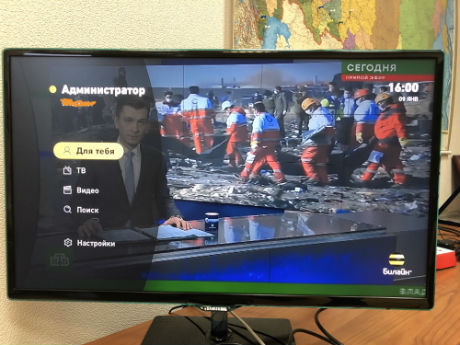
Функции "Auto hide" нету, меню само не исчезает.
Телеканалы
Всего в сервисе на начало 2020 года представлены 248 телеканалов, в том числе 59 формата HD. Каналов UHD в сервисе нет. По крайней мере, пока.
На пульте нет кнопки EPG. Чтобы попасть в EPG, приходится делать шесть (!) кликов на пульте. Это неудобно. Очень.
Зато когда до EPG добрался, его можно мотать влево – в архив. Дату, правда, не видно. Включить архив можно только не тех каналах, которые отмечены специальным значком отмотки. Среди таких: "Москва 24", "360", семейство Sony, "ОТР", "RT HD", "Русский иллюзион", "Иллюзион+", "Феникс плюс кино", "Амедиа1", "Моя планета", "Кто есть кто", "О!", "Gulli", "TiJi", некоторые каналы "Стрим" и "Первый ТВЧ" и др.
Канал Mezzo Life HD 9 января удалось отмотать до 6го. Мануал как раз обещал catch-up на три дня назад и семь дней вперед.
Попасть в архив можно двумя способами: отматывая EPG влево или кликнув в EPG на канал и выбрав соответствующий день/время/программу.

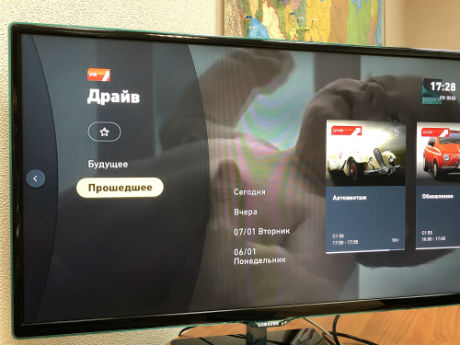
Соответственно, поставить эфир на паузу и отмотать к началу телепрограммы можно тоже лишь на каналах с тем же значком. Значок, кстати обнаружить очень сложно. Его нет рядом с логотипом канала в EPG.
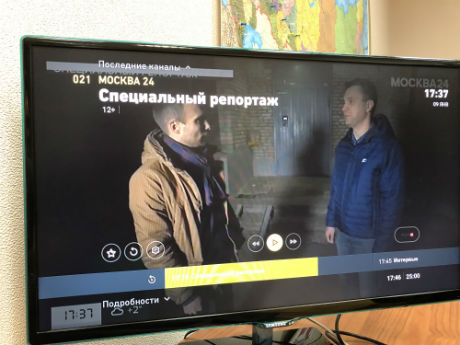
Каналы переключаются небыстро, в среднем 2-3 секунды. Напомню, все предыдущие приставки переключались быстрее (см. таблицу). Кнопка Back, на мой взгляд, работает не как Back, а как Level Up, вместо включения предыдущего телеканала открывает меню на уровень выше.
После выключения приставки, она включается на последнем выключенном канале.
Из региональных каналов, нашел "ТНВ Татарстан".
Из необычного к фильмам, идущим в эфире на ТВ, подсасывается информация из баз данных и регйтинги "КиноПоиска" и IMDb. Клево!
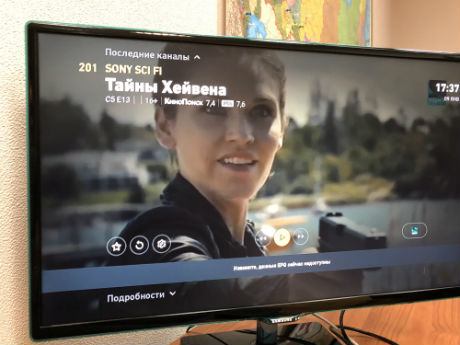
Задержка к Live измерял на канале "Матч-ТВ" во время боксерского матча 9 января. Сравнивал время поединка "билайновского" приложения на смартфоне с цифровой эфирной трансляцией DVB-T2 на телевизоре. Сделал три включения, средняя задержка составила 40 секунд.
Немного смутило расположение HD-версий федеральных каналов. "Первый канал HD" стоит на кнопке 1, "Россия 1 HD" - №28, "Матч HD" – 903, "НТВ HD" - №905. Почему бы не заменить ими SD-версии прямо в первой двадцатке. Заодно расжиться остальными в HD.
Не удалось обнаружить семейства каналов NatGeo, Discovery, похоже у "Билайна" нет договоров с их правообладателями ("Медиа Альянс" и "Медиа-Телеком").
Кино/сериалы
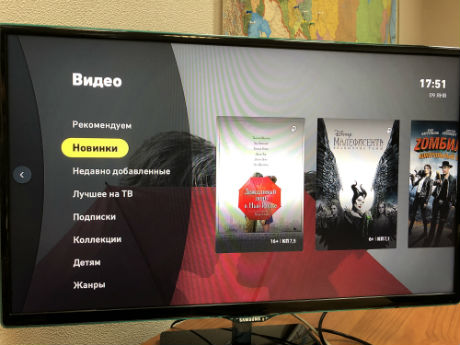
В сервис интегрированы партнерские библиотеки Start, "Фильмы ivi" и Amediateka, предлагаемые за 299, 199 и 599 руб/мес, соответственно. Start и Amediateka интегрированы полностью, ivi – частично. Из необычного подписка ViP Play (1310 фильмов), подписка "Мульт" (11 тайтлов), "Мир открытий" (60 документальных тайтлов) и библиотека "18+" (118 наименований).
У каждого фильма на его страничке есть описание, трейлер, список актеров с возможностью поиска по ним.
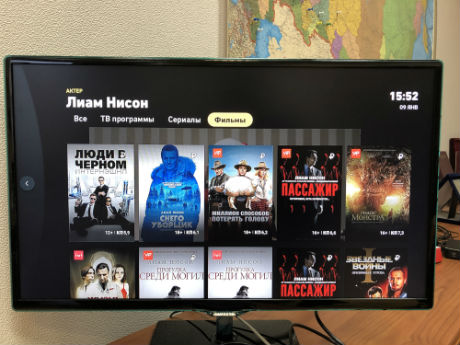
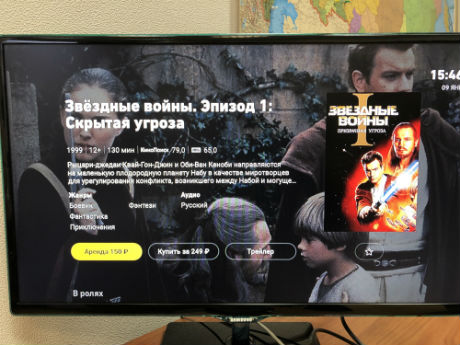
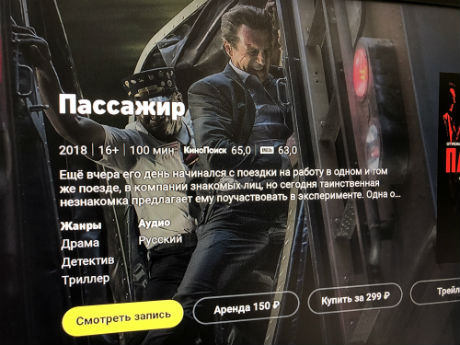
Включил сериал "Работа над собой". На 8-й минуте нажал на паузу и вышел в основное меню. Включил сериал опять, он не предложил продолжить просмотр, а включил с начала. Это жуть. Фильм "Зомбилэнд" при этом включился с последнего места.
Как альтернатива покупке, есть возможность аренды фильмов.
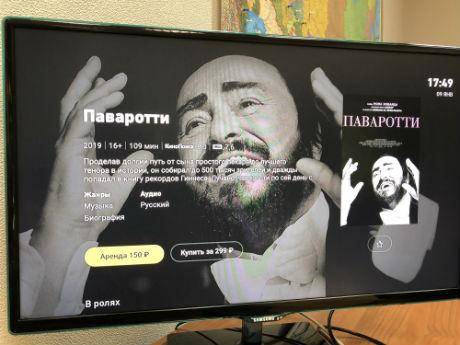
Фильмы в формате UHD есть, они в подписке ivi. Насчитал 68 тайтлов. Неплохо.
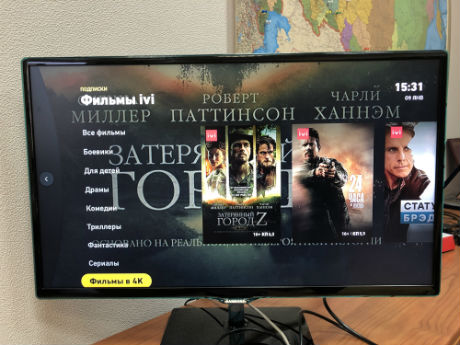
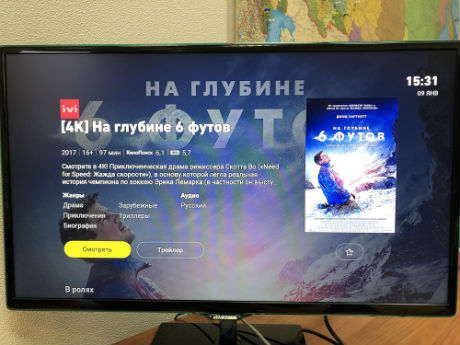
Возможностей включения оригинальной звуковой дорожки, Dolby, включения субтитров не обнаружено.
Мультискрин
Здесь она есть, но реализована нетривиально. Более того, самому найти ее мне не удалось, пришлось прибегнуть к консультации оператора.
Итак, включаем фильм на телефоне в приложении "Билайн ТВ". Останавливаем в любой момент. Открываем меню "Для тебя" -> "Просмотры" на приставке, видим наш фильм и нажимаем "Продолжить просмотр". Он играется с последнего места.
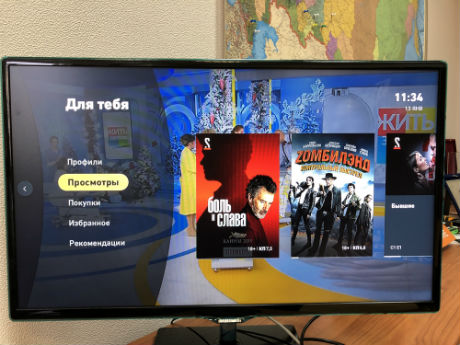
Нюанс: метки о просмотре отправляются каждые 40 секунд. Соответственно, включить на одном устройстве и сразу переключиться на второе не получится.
Работает и обратно. Начал на приставке, остановил, на телефоне на заглавной странице в разделе просмотры появился данный фильм.
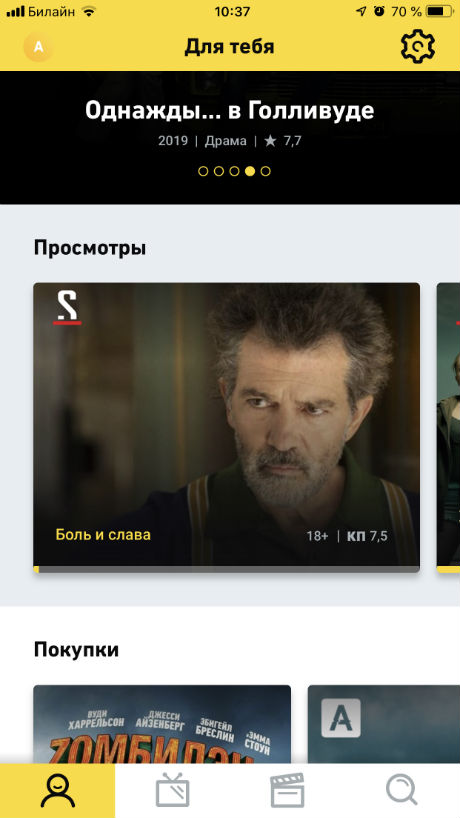
Игры/Приложения
Ни игр, ни приложений не обнаружил.
Настройки
"Настройки" состоят из профилей, учетных записей, платежей и карт, подключенных пакетов и подписок, родительского контроля, списка устройств (максимум пять), выбора региона, сети и языка. Есть возможность сброса настроек как через меню, так и кнопкой Reset на самой приставке.
Если в семье приставкой пользуются несколько человек, можно настроить приставку так, чтобы она при запуске просила выбрать профиль.
Пульт управления
Пульт небольшой, тоненький, удобный и эргономичный. К сожалению, пульт инфракрасный, поэтому требует прямой видимости с приставкой. Может управлять и телевизором тоже.

Аллилуйя, наконец-то я нашел на пульте кнопку "Поиск". Напомню, этой кнопки не было ни у "Нетбайнета", ни у Wink’а с "Триколором". Более того, поиск работает с подсказками, как в смартфон, предлагает сам варианты с этими буквами. И, ура, хранится история поисковых запросов.
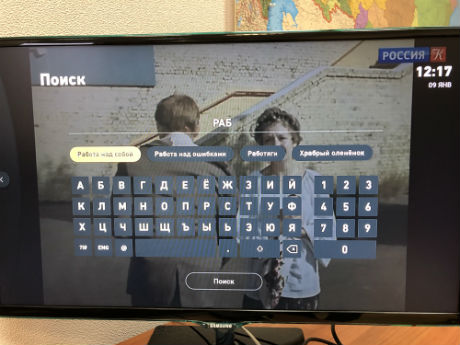
Внизу слева и справа кнопки включения "ТВ" и "Видео"
Все кнопки интуитивно понятны, к пульту вопросов ноль.
Разве что очень не хватило привычной кнопки EPG, кнопки вызова телепрограммы в привычном сеточном виде. Эту функцию могла бы выполнять кнопка TV, но увы.
Внешние устройства
Приставка не поддерживает чтение файлов с внешних источников. По заверениям оператора, это планируется сделать в будущем. Так что USB-порты и слот microSD пока декоративные.
Поставил заряжаться восьмой iPhone, плюс два процента за 15 минут. Негусто.
Общее впечатление
- симпатичный современный дизайн
- богатая VOD-библиотека с партнерскими интеграциями ivi, Amediateka и Start
- UHD-тайтлы (68 шт)
- возможность продолжения просмотра на другом устройстве
- отсутствие приложений и игр
- невозможность использовать внешние устройства по USB, microSD
- отсутствие Bluetooth (пульт, саундбар)
- отсутствие семейств каналов NatGeo и Discovery
В 2020 году оператор обещает добавить UHD-телеканалы и поддержку Bluetooth, который вроде как бы внутри есть.
Итоговые оценки
Удобство, дизайн, комфорт – 5/5
Пользовательский интерфейс – 5/5
Каталог телеканалов – 4/5
* В рамках данного обзора никакого коммерческого и/или партнерского сотрудничества с оператором "Билайн" не было.
** Тест-драйв – исключительная инициатива редакции NATEXPO.
![]()
Телевидение Билайн – это безграничный доступ к множеству телеканалов. Видео, фильмы и сериалы на любые тематики становятся доступными за небольшую плату. Для подключения потребуется приставка Билайн ТВ, доступ к сети Интернет, инструкция по подключению.
Описание и возможности приставки
![]()
Подключить приставку Билайн удастся к телевизору любой модели. ТВ с таким дополнением превратится в домашний кинотеатр. Компактные размеры, простота настройки и управления делают это устройство незаменимым как дома, так и на даче, главное – наличие доступа в Интернет. ТВ приставка Билайн предоставляет пользователю следующие возможности:
- обилие каналов на разную тематику;
- подключение к одному аккаунту до 5 устройств;
- сохранение истории просмотра на всех подключенных телевизорах;
- управление трансляциями: запись, пауза, перемотка (запись возможна на приставках с жестким диском);
- доступные цены на подписки;
- работа от Wi-Fi и Ethernet;
- совместимость с Интернетом любого оператора.
Кроме перечисленных преимуществ, пользователи могут настроить функцию родительского контроля для защиты определенных каналов от детей. Фильмы и видео доступны к скачиванию, поэтому загруженные трансляции удастся посмотреть даже без доступа к Интернету. Новые пользователи имеют возможность оценить преимуществ ТВ Билайн с помощью бесплатного тестового периода длительностью 2 недели.
Отличие цифрового телевидения Билайн
![]()
Для цифрового телевидения Билайн свойственны:
- суперчеткое изображение;
- широкоформатная трансляция;
- объемный звук.
Эти три качества позволяют ощутить себя внутри фильма, почувствовать себя участником.
Модели приставок от Билайн
![]()
Для настройки ТВ на телевизоре подойдут различные тюнеры. Среди распространенных универсальных приставок выделяют устройства компаний:
- Tatung;
- Cisco;
- Motorola;
Из фирменных ресиверов Билайн выделяют следующие:
- приставка swg2001b;
- приставка zxv10 b860h;
- Билайн ТВ RASSE-001.
Устройства отличаются по внешнему виду, имеют разный алгоритм подключения, прописанный в инструкции. Функционал у ресиверов сходный. Приставка с жестким диском дает больше возможностей. При этом действующие абоненты Билайн имеют шанс воспользоваться акционным предложением и купить тюнер без жесткого диска со скидкой.
Как подключить телевидение в HD качестве
Чтобы подключить цифровое телевидение, потребуется наличие телевизора с HD, доступа к Интернету и ресивер.
Также необходимы кабеля для подсоединения приставки к TV. Интернет может использоваться проводной или беспроводной.
На несколько телевизоров
![]()
Если к одному аккаунту будут подключены несколько телевизоров, потребуется приобрести дополнительный ресивер. Устройство необходимо для каждого подключенного телевизора. В таком случае удастся просматривать различные каналы на всех ТВ. Чтобы не приобретать дополнительный тюнер, пользователи оператора могут воспользоваться услугой «аренда ТВ приставки». При покупке тюнера пользователю предоставляется универсальный ПДУ.
Что нужно, чтобы смотреть каналы в HD качестве
Чтобы смотреть ТВ Билайн дома, необходимо проверить наличие функции HD на телевизоре. Сделать это можно при помощи изучения маркировки. На устройстве будет прописано Full HD или HD Ready. Телевизионный кабель для подключения требуется HDMI или AV (при отсутствии разъема для первого).
Подключение приставки к ТВ осуществляется по следующему алгоритму:
- Тюнер подсоединяется к телевизору через кабель.
- Приставка привязывается к Интернету.
- Через блок питания тюнер включается в сеть.
- ПДУ от ТВ определяется тип подключения.
- На экране появятся инструкции, которые следует выполнить для подключения.
После подключения устройства к телевизору, загружается последняя версия программного обеспечения.
После подключения ресивера, потребуется выполнить несколько шагов для регистрации и активации аккаунта. Зарегистрироваться моно одним из удобных способов:
- по телефону;
- по номеру договора (если подключен домашний интернет Билайн);
- по почте.
После активации аккаунта пользователь получает доступ к личному кабинету, где может оформлять подписки, оплачивать услуги и управлять трансляциями.
Оператор предоставляет несколько вариантов тарифов. При этом можно оформлять подписки на отдельные телеканалы. Также есть возможность купить фильм или арендовать его. В случае арены просмотр будет активен в течение месяца. Просмотреть его можно будет в течение 48 часов.
Подробные характеристики
Каждый вид тюнеров от Билайн имеет разные характеристики.
Они прописаны в техпаспорте устройства. Приобретая новую приставку следует тщательно изучить параметры.
Общее
ИЗ основных характеристик важное значение имеет ОС. Android – удобная операционная система с простым интерфейсом. При этом ресиверы совместимы с другими ОС.
Беспроводная связь
![]()
Тюнер работает от проводного и беспроводного соединения. Все приставки Билайн поддерживают Wi-Fi с высокой скоростью передачи сигнала. При этом можно приобрести модем от оператора. В таком случае пользователям предоставляются дополнительные привилегии. Распространенными Интернет устройствами считаются USB-модем ZTE.
Дополнительная информация
Несмотря на возможности подключения Интернета Билайн, тюнеры оператора совместимы с любым другим домашним Интернетом. Это не влияет на качество трансляции. Влияние оказывает только скорость. Если она недостаточна, лучше поменять поставщика услуг.
Память
![]()
Тюнеры имеют 2 Гб встроенной памяти. При этом может подключаться флешка. В некоторых новых устройствах имеется разъем под MicroSD.
Мультимедиа
Приставки поддерживаются самые распространенные видео и аудио форматы. Каждая приставка при включении уже готова к трансляции HD, поскольку эту функции поддерживают все устройства оператора.
Разъемы
Цифровое телевидение от Билайн открывает перед пользователями широкий мир возможностей. Просмотр любимых видео, фильмов и сериалов из любого места, при условии наличия Интернета с возможностью управлять трансляциями. При наличии приставки удастся не только комфортно смотреть ТВ, но и создавать собственные плейлисты, быстро находить нужные видео.
Для просмотра онлайн кликните на видео ⤵

Экспериментирую с ТВ приставкой от Билайн от 04 10 2020 Подробнее

Обзор антиоператорской ТВ-приставки «Билайн» Подробнее

Тв приставка билайн Подробнее

Rasse-001 Android TV 9 Подробнее

Андроид тв на Rasse 001 Подробнее

Настройка пульта Билайн RASSE-001 на управление телевизором Подробнее

Экспериментирую с ТВ приставкой от Билайн от 11 10 2020 (09.10.2020) Подробнее

Разблокировка приставки Билайн тв Подробнее

Как превратить Любой Телевизор в Смарт с помощью приставки Билайн Beebox на Android TV Подробнее
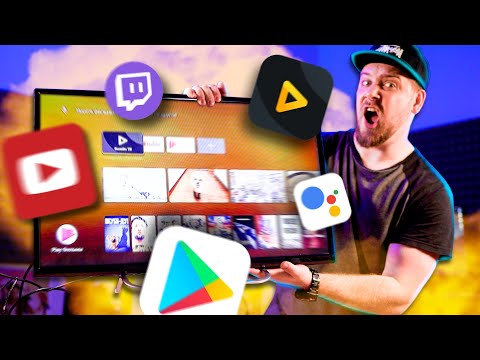
Экспериментирую с ТВ приставкой от Билайн часть 3 Подробнее

Телевизионная приставка Билайн Rasse-001. Каналы не на весь экран! Как исправить! ИНСТРУКЦИЯ ! Подробнее

Доработка ТВ приставки Билайн SWG2001B A Финал Подробнее

КАК ПРОШИТЬ ТВ БОКС НА AMLOGIC ПРОЦЕССОРЕ? ВИДЕОИНСТРУКЦИЯ ДЛЯ ВСЕХ ТВ БОКСОВ AMLOGIC Подробнее

Tv box Бил@йн swg2001b-a прошивка под Android 7.1.2 Nougat Подробнее

Как прошить ТВ приставку? Прошивка SLIMBOX на ATV и голый андроид! Подробнее

Возврат к заводским настройкам пульта билайн RASSE 001 Подробнее

Прошивка и снятие op key операторской блокировки ключа с всей линейки IPTV STB приставок MAG 255 250 Подробнее

Прошивка приставки SML-282 HD base и SML-292 HD Premium Smartlabs Подробнее

Превращаем ТВ в Android. Приставка 4К, медиаплеер ZTE ZXV10 B866 / Арстайл / Подробнее
Читайте также:

